
[AmongUs MOD] TheOtherRoles MR v1.0.0アップデート内容
概要
TheOtherRoles v3.3.3 ベースで役職 EvilHacker, Madmate やアドミン使用可能時間設定等が追加された拡張パック TheOtherRoles v3.3.3.1+ を元にいくつかの新たな機能を実装した TheOtherRoles MR を公開しました。
※素晴らしい拡張パックを制作してくれたtomarai氏に感謝...!
今後もオリジナル機能を追加する予定です
TheOtherRolesってなんぞや?って方はこちら
TheOtherRoles MR v1.0.0 更新内容
[既存項目]
・ロビー画面左に表示されるTheOtherRoles設定表示を改善
[新規項目]
・バイタル使用可能時間を設定できる機能を追加
・カメラ使用可能時間を設定できる機能を追加
ロビー画面左に表示されるTheOtherRoles設定表示を改善
従来のTheOtherRoles設定表示は役職出現確率=0%の設定も一覧に表示されており、更に役職の出現確率と役職の詳細設定が別々の項目として表示されていた為、部屋主やメンバーが設定の見直しをする際に一定の労力が掛かっていたかと思います。本バージョンではその労力を少しでも軽減する為に役職設定したものしか表示しないように変更しました。
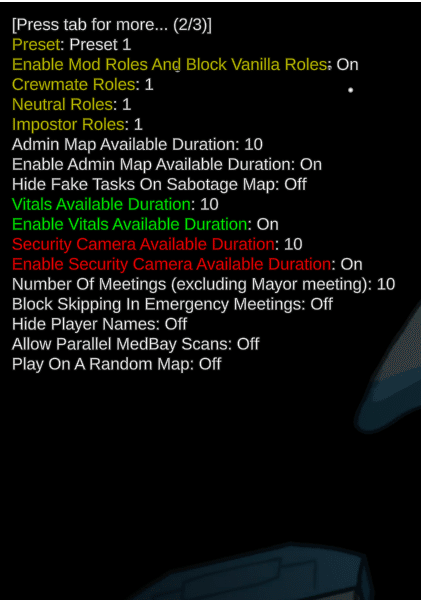
1ページ目は本家AmongUs設定が表示されており、
Tab切り替えの2ページ目にTheOtherRolesの共通設定が表示されます。
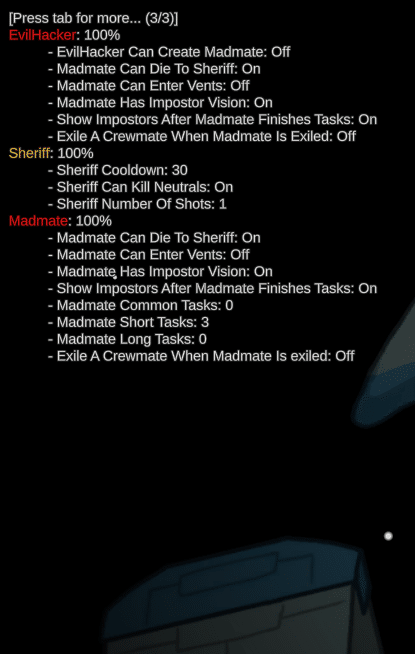
Tab切り替えの3ページ目以降は設定した役職一覧が表示されます。
バイタル使用可能時間を設定できる機能を追加
バイタルを一定時間使用するとそれ以降使用できなくなる機能です。
※合計10秒バイタルが使用できる設定でAさんが6秒、Bさんが4秒使用したらそれ以降使用不可
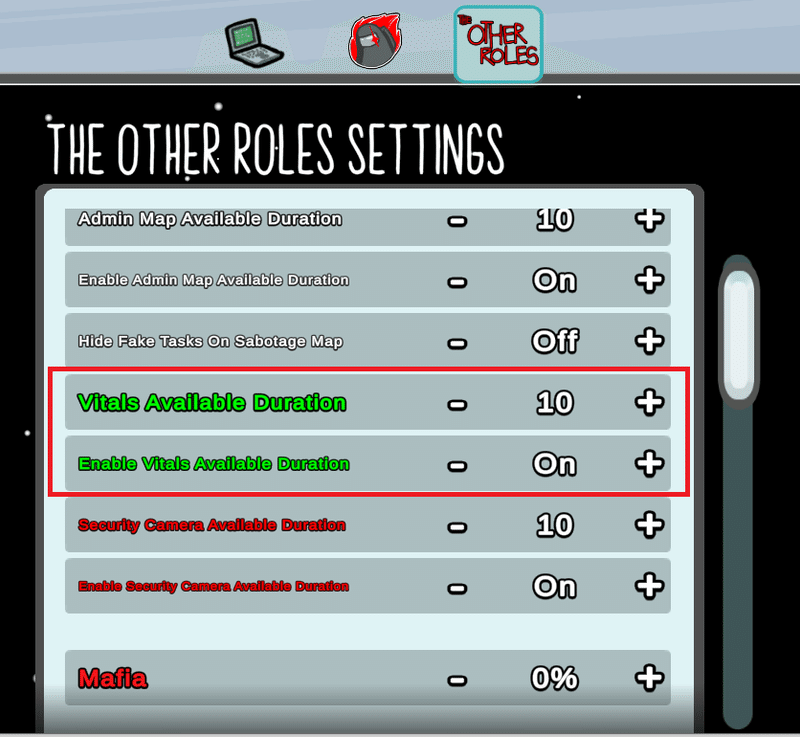
設定詳細
[Vitals Available Duration] : バイタル使用可能時間を秒数で設定
[Enable Vitals Available Duration] : バイタル使用可能時間を有効化するかOn/Offで設定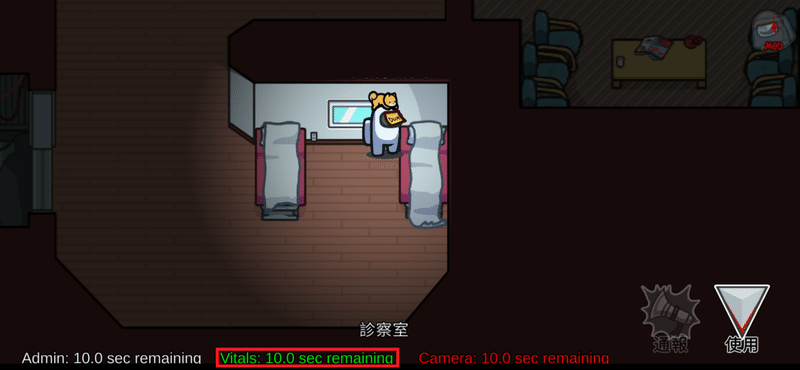
バイタル使用可能時間が有効になっている場合、UI下部にバイタル使用可能時間が表示されます(画像の例だと10秒バイタルが使用できる状態)。
バイタル使用可能時間表示はミーティングフェーズの次の日に更新される為、現在使用可能かどうかはバイタルを見るまで分かりません。
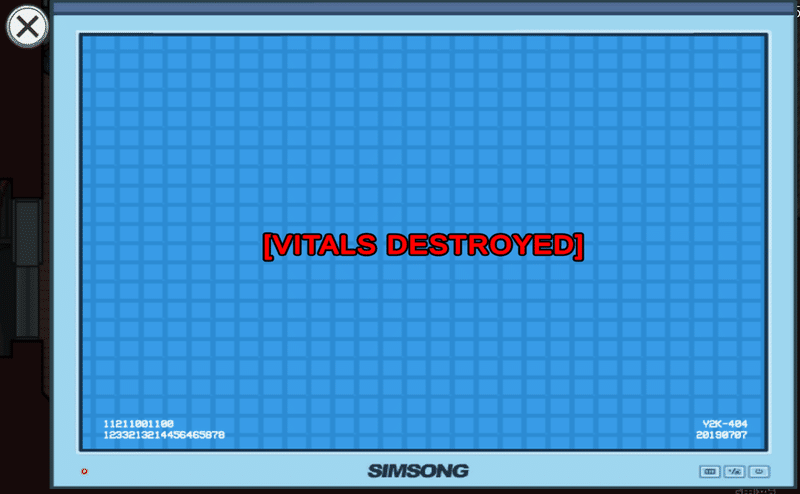
バイタル使用可能時間が0秒になるとバイタルが破壊されてそれ以降使用不可となります。
カメラ使用可能時間を設定できる機能を追加
カメラを一定時間使用するとそれ以降使用できなくなる機能です。
※合計10秒カメラが使用できる設定でAさんが6秒、Bさんが4秒使用したらそれ以降使用不可
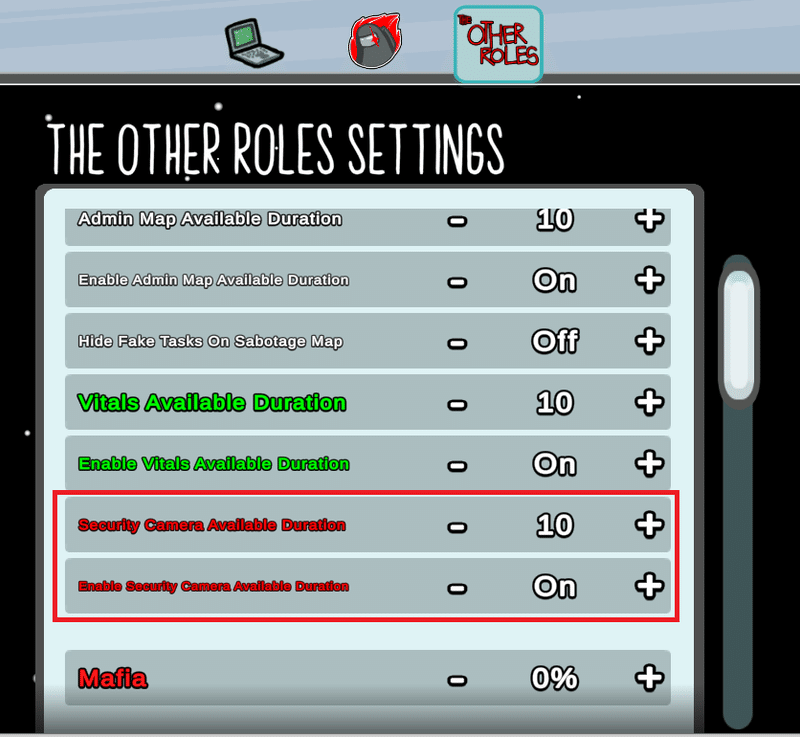
設定詳細
[Security Camera Available Duration] : カメラ使用可能時間を秒数で設定
[Enable Security Camera Available Duration] : カメラ使用可能時間を有効化するかOn/Offで設定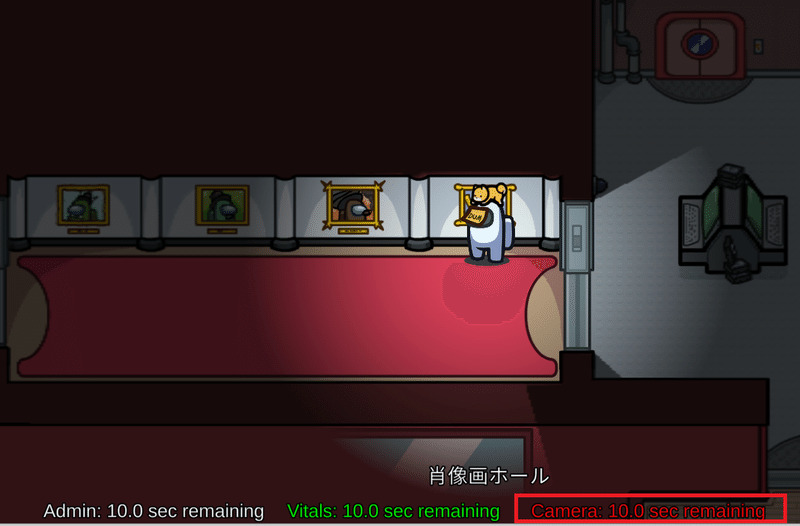
カメラ使用可能時間が有効になっている場合、UI下部にカメラ使用可能時間が表示されます(画像の例だと10秒カメラが使用できる状態)。
カメラ使用可能時間表示はミーティングフェーズの次の日に更新される為、現在使用可能かどうかはカメラを見るまで分かりません。
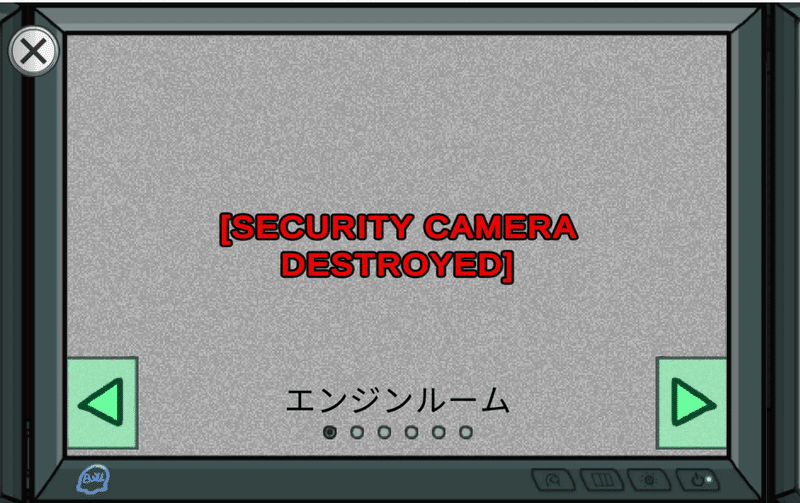
カメラ使用可能時間が0秒になるとカメラが破壊されてそれ以降使用不可となります。
本MODの適用方法
TheOtherRoles MRを入れたことがない方
TheOtherRoles MR v1.0.0でTheOtherRolesMR.zipをダウンロードしてください。その後、公式のAmong Usフォルダを開きます。
以下はSteamでのAmong Usフォルダの開き方です。

Among Usフォルダを開いたら一つ上のディレクトリに移動し、Among Usフォルダをこのディレクトリに複製してください。
※複製したフォルダ名は何でも大丈夫です
その後、TheOtherRolesMR.zipを解凍して作成されたフォルダ・ファイル全てを複製したAmong Usフォルダの中にコピーしてください。
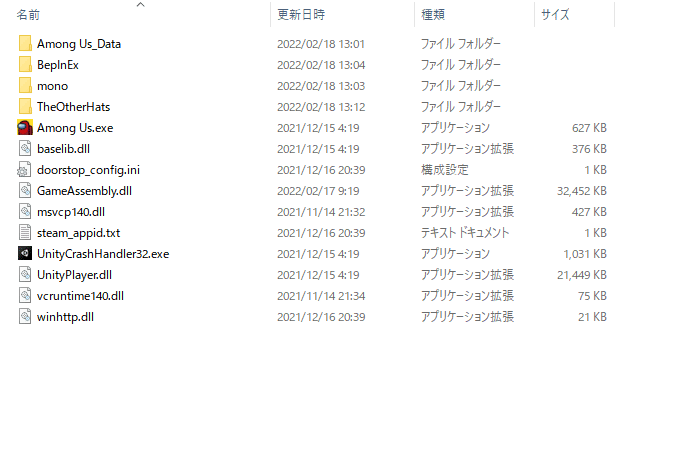
TheOtherRoles MRを入れたことがある方
TheOtherRoles MR v1.0.0でTheOtherRolesMR.dllをダウンロードしてください。
その後、TheOtherRoles MR導入済みのAmongUs フォルダ/BepInEx/plugins フォルダの中に先ほどダウンロードしたTheOtherRolesMR.dllをコピーして上書き保存してください。
Enjoy!
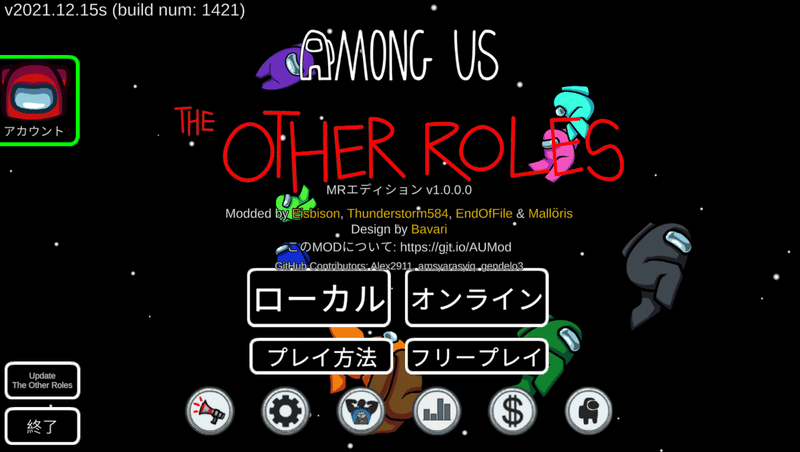
この記事が気に入ったらサポートをしてみませんか?
